Как да отворите ISO файл в Windows
Много потребители могат да имат за отваряне на файл с разширение ISO. Последно обикновено е изображение на диск CD (DVD) на вътрешните съдържанието, което потребителят иска достъп. В тази статия ще се опитам да ви помогна и ще ви кажа какъв формат «ISO», за какво е и как да отворите ISO файл в Windows.

Какъв е този формат ISO
За да се отговори на въпроса, какво е необходимо, за да отворите ISO на Windows, е да се определи същността на «ISO» самия план. Обикновено с подобно разширение съдържа изображение на оптичния диск (най-често срещаната CD или DVD), с вградена файлова система стандарт ISO 9660. Това ISO файл е електронна версия на оптичен диск, което го прави по-лесно да се работи с последния. С такъв образ е лесен за инсталиране на различни програми да копират отделни файлове и т.н. без да е необходимо да се работи с много физическа среда - оптичния диск.

ROMs изо
Обхват на изображението ISO е огромен, като се започне от дублирането и съхранение на правата за ползване дискове (резервни копия) до разпространение на софтуер на различни сайтове (често пиратски).
Как да отворите ISO файла в Windows - специфичност връзка
Ако си мислиш за възпроизвеждане на ISO изображение, а след това, на първо място, да реши дали се налага да отворите изображение ISO или да го монтирате. Монтаж включва задаване на ISO файл като отделен оптично устройство с диска вътре (като заместител на последната и служи като нашата ISO изображение). Така че, ако имате някакви игра диск (а именно, те често попадат в създаването на ISO образи), тогава ще трябва да го отворите, и се монтира, а след това да го инсталирате на компютър с желаната програма.
програма UltraISO
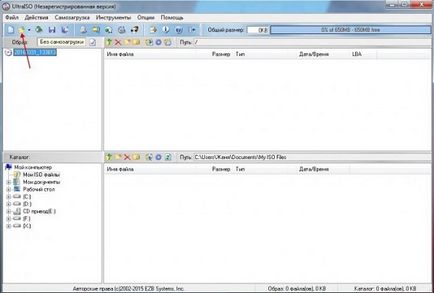
От дясната страна ще покаже съдържанието на файла на изображението. За да извлечете всички файлове от това е необходимо да кликнете върху него с десния бутон на мишката и кликнете върху "Extract да", което показва, пространство на твърдия диск, на която да поставите извлечения файл.
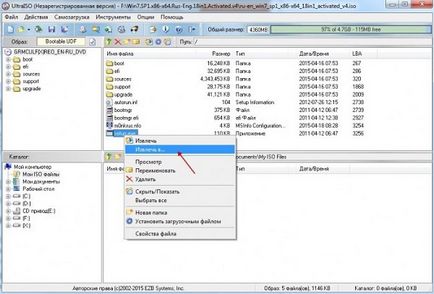
Daemon Tools софтуер и файлов браузър
- Изтеглете го (например от тук) и да го инсталирате на вашия компютър;
- Стартирайте програмата в прозореца, който се появява, щракнете върху знака плюс в долния ляв ъгъл; Позволява ви да добавите нов имидж (добавете изображение);
- Намерете твърдия диск от формата на целеви файл "ISO" и кликнете върху него, тя се появява в списъка на изображения;
- Щракнете върху най-долния ред в ляво на третия бутон от лявата "Mount» (връх), а след това системата ще има още един диск със съдържанието на вашия имидж. Сега можете да копирате всички данни от него, както и за да извършите инсталацията на програмата ви трябва.
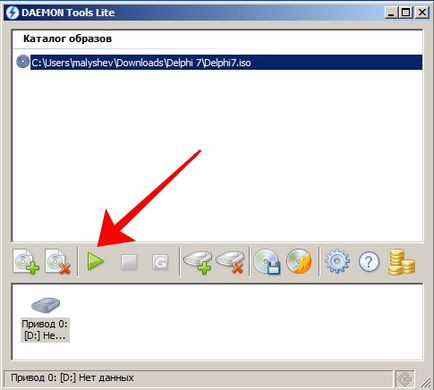
Щракнете върху бутона «планината»
За по-подробни инструкции за файла започващи с ISO разширение it-doc.info описан на сайта.
Алкохолът Програма 52%
Друг безплатна програма (за разлика от версията на Alcohol 120%), способността да се помогне по този въпрос се монтира ISO файл. За да се възползвате от функционалността му, направете следното:
- Изтегляне на този продукт и да го ползвате;
- В менюто напусна работа прозорец, кликнете върху "Virtual Disk" и посочете броя на дискове, които изискват (достатъчно за един), кликнете върху "OK";
- Курсорът се намира в центъра на работния прозорец (бяло поле) Щракнете с десния бутон на мишката и изберете "Добавяне на изображения";

- Посочва нашия ISO файл, който се появява, след като добавите отгоре;
- Отново кликнете върху него с десния бутон на мишката и изберете "Планината на устройството ви." Това е всичко.

Друг безплатна програма, която може да ви помогне да отворите ISO файла, и се използва за извличане на файлове от ISO образ.
- Изтеглете програмата (от тук), инсталирате и стартирате този продукт.
- Щракнете върху бутона «Отворено», посочете пътя до ISO файл, след това кликнете върху «Select» и изберете папката, в която да се сложи извлича от графични файлове.
- След това кликнете върху «Extract» от дъното и да чака края на процеса.
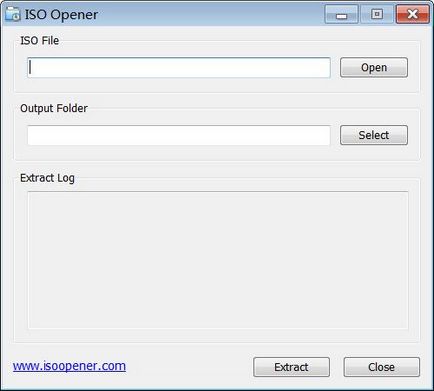
ISO Хед програма работи прозорец
Archiver (Winrar, 7zip и други)
ISO образ да получите достъп до популярния архиватор като vinrar, 7zip и редица други. Достатъчно, за да стартирате архиватор (например, използвам vinrar), да счете за необходимо да ни в ISO файл и кликнете два пъти върху него. След вътрешната страна на щифта изображението, което искате да маркирате желания да извлечете файловете, щракнете върху "Извличане на файлове" и укажете пътя, където те ще бъдат пуснати след екстракция.
Използването на архивиране може да бъде оправдано в случаите, когато се зададе въпроса: "отваряне на ISO файла в Windows», както и нивото на програмите за подпомагане Ultra ISO или алкохол 52% не е на нашия компютър.
Windose функционална OS 8.x и 10
Ако сте потребител на OS Vindos версия 8 или 10, можете лесно отворен изо със специфични операционни системи. Стартирайте Windows Explorer, намерете на твърдия диск на вашия компютър правилния ISO файла, щракнете върху него с десния бутон на мишката и от менюто изберете "Connect".
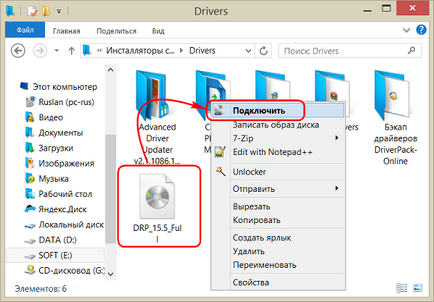
заключение
По отношение на възпроизвеждане на ISO файл в Windows ще бъде добър помощ софтуерни инструменти, описани по-горе мен. Те са проектирани да работят с такъв файл изображение, и са в състояние ефективно да се монтира желаното изображение на потребителя, и да извлича от последния необходим файлове. Използвайте софтуера, изброени от мен, и вие ще бъдете в състояние да работи с ISO файлове, без никакви проблеми.